Nachdem ihr Raspbian auf eurem Raspi installiert habt, wollt ihr eventuell nicht immer SSH anwerfen, um auf den Raspberry Pi zugreifen zu können. Eine Weboberfläche wäre ganz praktisch, so könnte man direkt aus dem Browser heraus den Raspi steuern. Mit Raspcontrol gibt es inzwischen so eine Art Webmin für den Raspi, allerdings steht das Frontend noch am Anfang seiner Entwicklung. Mir missfällt auch deutlich, dass Raspcontrol eine massive Sicherheitslücke in euer System reißen möchte. Installiert den Spaß also nur, wenn der Webserver euers Raspis nicht aus dem Internet zu erreichen ist.
Wie angesprochen ist Raspcontrol ein Webfrontend für euren Raspberry Pi. Über die Web-App könnt Ihr den Status eures kleinen Raspis einsehen, die Paketquellen einlesen lassen und auch Updates in das System einspielen. Der Quellcode der Software liegt offen und kann über Github heruntergeladen werden.
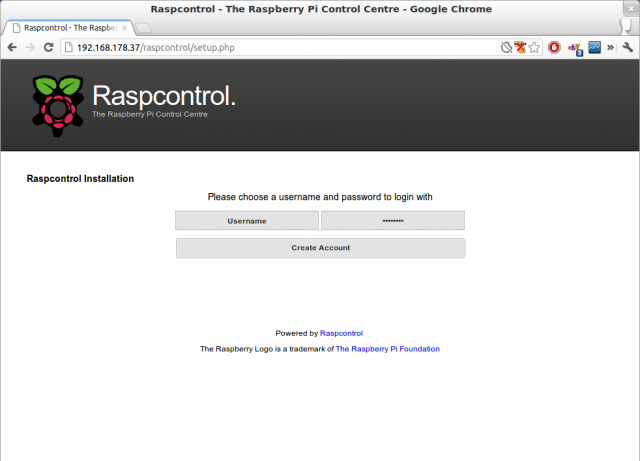
Um Raspcontrol betreiben zu können, müsst Ihr einen Webserver mitsamt PHP-Unterstützung auf dem Raspberry Pi installieren. Dank der Debian-Basis von Raspbian ist das schnell geschehen. Ich persönlich finde es auch praktisch Code direkt aus dem Git auszuchecken, daher installiere ich gleich not Git-Core hinzu.
$ sudo apt-get install apache2 php5 libapache2-mod-php5 git-core
Nun sollte der Webserver auf eurem Raspi installiert sein, checkt am besten über einen Browser und die URL http://ip-eures-raspi ob die Installation auch geklappt habt, im Erfolgsfall seht ihr eine „It works“-Demoseite auf dem Schirm. Installiert jetzt Raspcontrol auf dem Pi, was nicht sonderlich schwer sein sollte. Geht in das Stammverzeichnis /var/www des Webservers, holt euch Raspcontrol von GitHub, nennt das Verzeichniss passend um und setzt abschließend die Rechte.
$ cd /var/www $ sudo git clone https://github.com/Bioshox/Raspcontrol.git $ sudo mv Raspcontrol raspcontrol $ sudo chown www-data:www-data raspcontrol -R
Jetzt kommt das Hämmerchen, aufgrund dessen ich Raspcontrol nicht wirklich empfehlen möchte. Damit das Frontend System-Befehle ausführen kann, möchte der Autor dass Ihr dem Benutzer www-data, unter dem der Webserver läuft, über einen Eintrag in der /etc/sudoers permanente Root-Rechte gebt.
Dadurch hebelt Ihr zahlreiche Sicherheitsmechanismen aus, die eigentlich dafür sorgen sollten, dass bei Missbrauch des Webservers nichts schlimmes passieren kann. Hostet ihr also ein paar kleine Seiten auf eurem Raspi selber im Internet und leitet daher Port 80 auf euren Raspberry Pi, dann verzichtet besser auf das kleine Tool.
$ sudo visudo
Über das Kommando ruft Ihr den Editor und Syntax-Checker für die /etc/sudoers auf. Fügt dann am Ende der Datei die folgenden zwei Zeilen ein, sie bewirken dass eben www-data Root-Rechte bekommt und nicht einmal ein Passwort braucht. Wie gesagt: Das ist eigentlich ein absolutes No-Go, macht das nur wenn der Raspi euer Spielzeug ist, der sicher und geschützt im LAN läuft.
# Fuer Raspcontrol www-data ALL=(ALL) NOPASSWD: ALL
Jetzt sollte der Kuchen eigentlich gegessen sein, und ihr müsstet über die Adresse http://ip-eures-raspi/raspcontrol Zugriff auf euren Raspi bekommen. Am Anfang müsst ihr noch über http://ip-eures-raspi/raspcontrol/setup.php ein Login anlegen, danach könnt Ihr euch auf Raspcontrol einloggen.
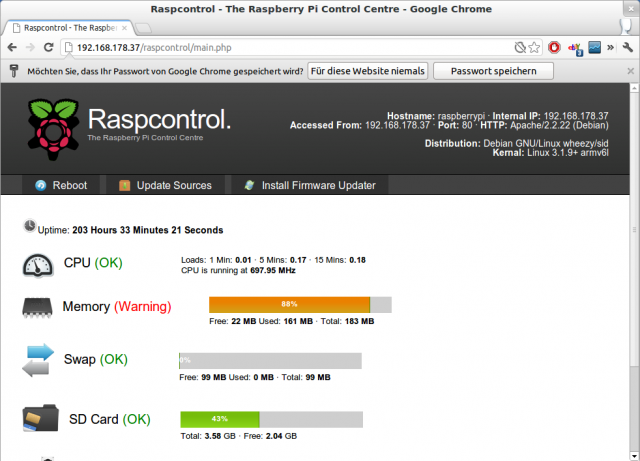
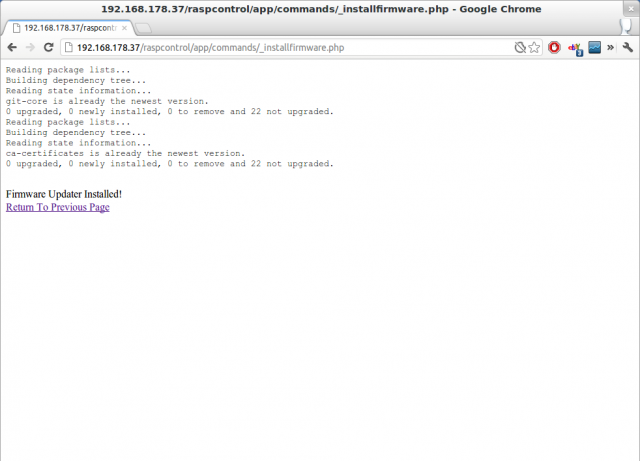
Aufgrund der angesprochenen Sicherheitslücke und dem Eingeschränkten Nutzen von Raspcontrol würde ich mir das Ganze nicht auf meiner Box installieren. Lernt lieber mit den Befehlen df, free und top umzugehen, dann bekommt ihr zum Einen deutlich präzisere Informationen und zum anderen lernt ihr auch noch ein bisschen Linux-Knowhow, schaden kann das nie. 🙂


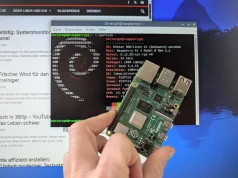


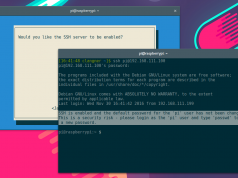





Da der Raspberry Pi nicht zu den stärksten Rechnern gehört, lohnt es sich eventuell lighttpd statt apache2 zu verwenden.
Ist natürlich eine Option, aber so lange keine Last auf dem Raspi landet nicht wirklich relevant, so lange nur du und ein paar Freunde Daten von dem Webserver abrufst, wirst du keinen Unterschied spüren.
Christoph
Ist lighttpd nicht gerade dann sinnvoll, weil der ganze Apache-Overhead weg ist?
Hey m8, genau.
Der Apache hat meinen Pi gut schuften lassen. Daher habe ich nGinx mit PHP als CGI installiert und stelle fest – 0,8% CPU und 0,9 % RAM werden von dem Prozess verbraucht. Das ist akzeptabel 🙂
Hallo, mein Name Jacob Clark und ich bin Lead Developer von Raspcontrol, wie Sie schon sagten es ist ein paar vunerabilities Sicherheit haben, mit ein paar mehr Updates Wir hoffen, diese anzusprechen und sortieren sie in naher Zukunft!
Vielen Dank, das für die Überprüfung aber!
Cronjobs wie bei Froxlor helfen 😉
Guter Tipp. Mit ein paar Sicherheitsfeatures wird das sicher ein sehr gutes Werkzeug. Toll wäre es, wenn man eigene Erweiterungen dazu schreiben könnte.
Ich hoffe mal die automatische Übersetzung von Google und Co. ermöglicht Jacob den Kommentar zu verstehen
ich will ja nicht altklug sein, aber bei mir heißt die Datei zum erstellen des Accounts… 🙂
http://ip-eures-raspi/raspcontrol/setup.php
Hi Falco, danke für den Hinweis, das hatte ich falsch im Kopf gehabt, ist korrigiert.
Grüße
Christoph
gern geschehen.
Hatte mich nur gewundert das immer die Anzeige kam, Datei nicht gefunden….
und da hab ich einfach im Ordner /var/www noch mal nach geschaut 🙂
Hi Christoph,
ich bevorzuge stattdessen den Zugriff per VNC. Die Installation erfolgt ganz einfach über apt-get install tightvncserver. Clients gibt es für alle möglichen Oberflächen.
Klar, das ist immer möglich. Mit reicht ein SSH-Server 😉
Gibt’s zu dem angesprochenen Sicherheitsproblem mittlerweile schon eine bessere Lösung oder ein Update?
http://raspcontrol.com/ scheint leider down zu sein.
läuft jetzt unter github
https://github.com/Bioshox/Raspcontrol
ne deutsche Info gibts hier:
http://developer-blog.net/hardware/raspcontrol-webinterface-mit-zustand-des-raspberry-pis/
Super 🙂
vielen Dank!
Der Teil mit dem Sicherheitsproblem entfällt dann ja soweit ich das sehe mit der aktuellen Version von Raspcontrol komplett.
Hey, die Datei setup.php existiert nicht.
Man muss dafür die Anweisungen in der README.md Datei befolgen.
Falls ich mich irre und bereits eine neuere Version verfügbar sein sollte, bitte verbessern.
Bei mir hat es dann geklappt.
Sonst finde ich die ganze Anleitung einfach nur supi! 🙂
„sudo git clone https://github.com/Bioshox/Raspcontrol.git“
verlangt von mir benutzername und pwd für „https://github.com“
hier stehe ich irgendwie auf dem Schlauch, kann mir bitte jemand helfen
Nachtrag: registriert bin ich dort, Mail ist auch bestätigt.
nun kommt das hier:
fatal: Authentication failed for ‚https://github.com/Bioshox/Raspcontrol/‘
hab es mehrfach versucht, aber meine Zugangsdaten werden immer als falsch abgewiesen.